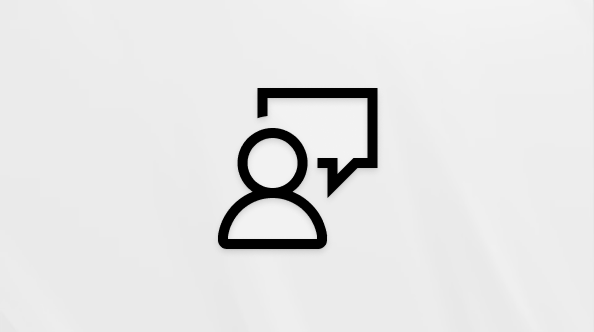Co to są Narzędzia edukacyjne?
Narzędzia edukacyjne to zestaw dostępnych funkcji dostępnych na wielu platformach , które pomagają wszystkim uczącym się w czytaniu, pisaniu, matematyce i komunikacji.
Zapoznaj się z dodatkowymi zasobami klasowymi dostępnymi dla wszystkich:
Zwiększanie możliwości uczniów za pomocą narzędzi do pisania inkluzywnych (szkolenie interakcyjne)
Seminarium internetowe Na temat ułatwień dostępu: Narzędzia edukacyjne dla klasy inkluzywnej
Zapewnianie możliwości każdemu uczniowi w klasie integracyjnej (kurs Microsoft Educator Center)
Microsoft Inclusive Classroom Wakelet
Przydatne linki do środowiska zajęć dla wszystkich użytkowników firmy Microsoft
Szukasz czegoś innego?
Jeśli nie widzisz tutaj swojego pytania, zgłoś zgłoszenie do pomocy technicznej w witrynie https://aka.ms/EDUSupport lub zapytaj społeczność.
Postępy w czytaniu
Postępy w czytaniu to narzędzie, które pomaga uczniom ćwiczyć płynność czytania. Uczniowie czytają fragment na głos podczas nagrywania wideo i audio, a następnie zwracają swoje nagrania do Ciebie. Na karcie Szczegółowe informacje możesz śledzić postępy uczniów w czasie.
Korzystanie z funkcji Postępy w czytaniu
Wprowadzenie do funkcji Postępy w czytaniu w aplikacji Teams
Tworzenie biblioteki zasobów dla funkcji Postępy w czytaniu
Wyświetlanie danych dotyczących postępów w czytaniu w szczegółowych informacjach
Dane dotyczące postępów w czytaniu w Insights — edukacja (wersja Premium)
Trener czytania
Trener czytania identyfikuje pięć słów, które były najtrudniejsze dla każdego ucznia i daje im wspieraną możliwość ponownego przećwiczania słów.
Czytnik immersyjny
Czytnik immersyjny jest bezpłatnym narzędziem, które wykorzystuje sprawdzone techniki, aby poprawić czytanie dla ludzi, niezależnie od ich wieku i zdolności. Czytnik immersyjny funkcje są dostępne w wielu produktach.
Używanie czytnika immersyjnego
Czytnik immersyjny szkolenia interakcyjne
Korzystanie z Czytnik immersyjny w przeglądarce Microsoft Edge
Outlook (aplikacja klasyczna dla sieci Web)
Czytnik immersyjny dla partnerów
Funkcje
Zmienianie koloru tła w Czytnik immersyjny w programie OneNote
Zmienianie czcionki w Czytnik immersyjny dla Office dla sieci web i programu OneNote
Zmienianie rozmiaru tekstu w Czytnik immersyjny dla Office dla sieci web i programu OneNote
Zmienianie głosu w Czytnik immersyjny dla programu OneNote
Definiowanie wyrazów przy użyciu słownika obrazkowego w czytniku immersyjnym
Wyróżnianie części mowy w Czytnik immersyjny w programie OneNote
Konfigurowanie i obsługiwane języki
Języki i produkty obsługiwane przez czytnik immersyjny
Pobieranie języków i głosów dla Czytnik immersyjny, trybu czytania i czytania na głos
Rozwiązywanie problemów
Czytnik immersyjny czyta w niewłaściwym języku
Dodatkowe zasoby
Świadomość dysleksji: we współpracy z programem Made by Dyslexia (kurs Microsoft Educator Center)
Czytnik immersyjny zbliża się do aplikacji w pobliżu jako usługa Azure Cognitive Service
Pakiet nalepek dla programu OneNote na potrzeby edukacji społeczno-emocjonalnej
Funkcje edukacji społeczno-emocjonalnej w narzędziach firmy Microsoft dla instytucji edukacyjnych
Obsługa ucznia: przewodniki dla rodziców dotyczące narzędzi firmy Microsoft
Dyktowanie dokumentów w programach Word, PowerPoint, Outlook i OneNote
Używanie funkcji dyktowania do pisania zamiast pisania na komputerze
Redaktor to Twój asystent podczas pisania w Word
Sprawdzanie pisowni, gramatyki i przejrzystości w Word
Wprowadzenie do tworzenia dokumentów z ułatwieniami dostępu w Word
Wprowadzenie do korzystania z czytnika zawartości ekranu w programie Word
Włączanie sugestii tekstowych dla klas integracyjnych
Korzystanie z funkcji Word Prediction dla klas integracyjnych
Dyktafon nie rejestruje tekstu
Znajdowanie niezawodnych zasobów za pomocą Doradca w zakresie wyszukiwania
Interakcyjne szkolenie matematyczne dostępne dla wszystkich
Tworzenie równań w Word dla sieci Web
Tworzenie równań w programie OneNote przy użyciu narzędzi równań
Wstawianie równania matematycznego w OneNote dla komputerów Mac
Pisanie równania lub formuły na platformie Microsoft 365
Rozwiązywanie równań matematycznych za pomocą Asystenta matematycznego
Rysowanie wykresów funkcji matematycznych za pomocą Asystenta matematycznego
Typy problemów obsługiwane przez Asystenta matematycznego
Zmienianie ustawień Asystenta matematycznego w programie OneNote
Generowanie praktycznego testu matematycznego za pomocą Asystenta matematycznego w programie OneNote
Włączanie lub wyłączanie Asystenta matematycznego w Notesie zajęć w programie OneNote
Ponowne odtwarzanie pociągnięć odręcznych w programie OneNote dla Windows 10
Rysowanie linii prostych lub mierzenie przy użyciu linijki w programie OneNote
Emocje
Reflect to narzędzie do meldowania się zaprojektowane w celu wspierania uczniów w rozwijaniu języka i pewności siebie w celu identyfikacji ich potrzeb emocjonalnych i edukacyjnych oraz samodzielnego opowiadania się za sukcesem!
Wprowadzenie do funkcji Reflect w aplikacji Teams
Odzwierciedlanie zaewidencjonowania w notesie zajęć
Korzystanie z funkcji Reflect w zespołach personelu
Wyświetlanie danych funkcji Reflect w szczegółowych informacjach
Refleksja w aplikacji Teams w celu dobrego samopoczucia emocjonalnego (WERSJA ZAPOZNAWCZA)
Translator
Łącz się w różnych językach za pomocą narzędzi, które angażują uczniów uczących się w wielu językach i zapewniają ich rodzinom i szkołom współpracę w celu zapewnienia efektywnego wsparcia uczniów.
Microsoft Translator for Education — filmy szkoleniowe
Dołączanie do konwersacji w usłudze Microsoft Translator
Używanie usługi Microsoft Translator z rodzicami
Używanie usługi Microsoft Translator do wykładów i prezentacji
Korzystanie z usługi Microsoft Translator w przeglądarce Microsoft Edge
Prezentacje
Zaproś wszystkich uczniów do udziału podczas oglądania i tworzenia prezentacji z rusztowaniami zaprojektowanymi w celu przygotowania ich do potrzeb komunikacyjnych przyszłości.
Używanie napisów na żywo podczas wydarzenia na żywo w aplikacji Microsoft Teams
Prezentacje w czasie rzeczywistym, automatyczne podpisy lub napisy w programie PowerPoint
Inkluzywne prowadzenie prezentacji i ćwiczenia za pomocą Trenera prezentera w programie PowerPoint